本文目录
1.下载安装Sublime Text
2.配置Python IDE环境
3.sublime anaconda载入出现错误
4.Sublime Text快捷键
1.下载安装Sublime Text
二,生成Package Control界面
参考Sublime Text 3 安装Package Control,Package Control
-
使用Ctrl+`快捷键或者通过View->Show Console菜单打开命令行
-
输入如下代码:
import urllib.request,os; pf = 'Package Control.sublime-package'; ipp = sublime.installed_packages_path(); urllib.request.install_opener( urllib.request.build_opener( urllib.request.ProxyHandler()) ); open(os.path.join(ipp, pf), 'wb').write(urllib.request.urlopen( 'http://sublime.wbond.net/' + pf.replace(' ','%20')).read())
如果顺利的话,此时就可以在Preferences菜单下看到Package Settings和Package Control两个菜单了。
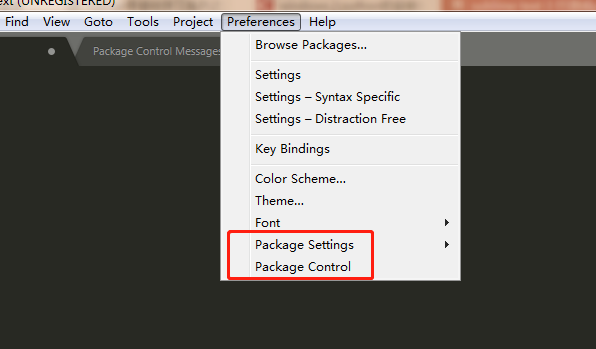
三,配置包
点击刚刚生成的Package Control ->输入install 或者Ctrl+shift+p 键入 install packages
进入安装界面: 我自己安装两个插件:
1.SideBarEnhancements => 侧边栏管理
2.Anaconda (最强的Python IDE插件)

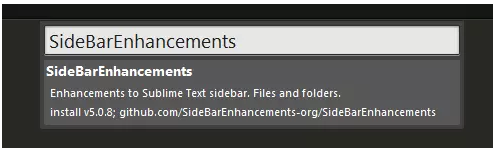

同样方式安装Anaconda、SublimeREPL
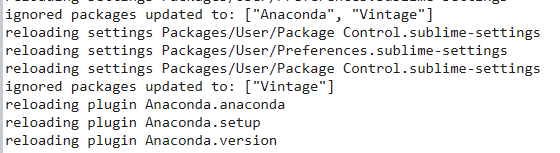
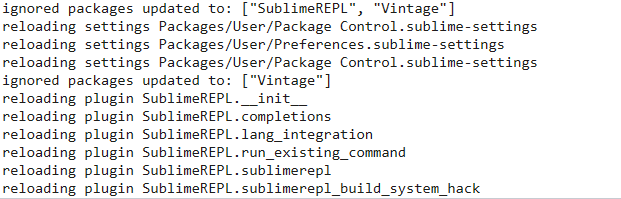
3.键位绑定
当然每次通过Tools->SublimeREPL->Python这样的方式比较繁琐
将这样的操作和一个按键如F1绑定后,就会方便很多啦
e.g.打开Preferences->Key Bindings-User,复制一下代码:
[{"keys":["f1"],
"caption": "SublimeREPL: Python - RUN current file",
"command": "run_existing_window_command", "args":
{"id": "repl_python_run","file": "config/Python/Main.sublime-menu"}
}]
Ctrl+s 保存就好.
由于Anaconda插件本身无法知道Python安装的路径,所以需要设置Python主程序的实际位置。选择Settings-Default选项,搜寻“python_interpreter” key,
并键入python主程序的磁盘位置。

选择Settings-Users选项,键入以下json数据。保存,重启ST3即可。
{
"python_interpreter":"C:/ProgramData/Anaconda3/python.exe",
"suppress_word_completions":true,
"supperss_explicit_completions":true,
"complete_parameters":true,
}
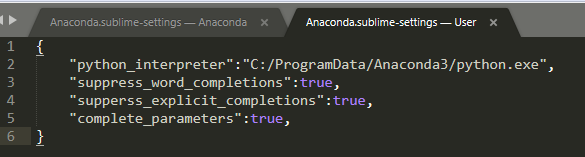
*参考链接:
sublime text 3 打造成python IDE 环境
sublime text3 下搭建python IDE环境 --Anaconda插件篇
*
3.sublime anaconda载入出现错误
错误如下

原因
anaconda插件连接jsonserver服务出现错误
可能是,当anaconda插件尝试连接jsonserver服务时,该服务暂未启动,所以之后在console中输入import socket; socket.socket(socket.AF_INET, socket.SOCK_STREAM).connect(("localhost", 7381)),并没有什么问题。所以设置容忍启动错误参数,即可跳过这条错误。
解决
修改sublime text anaconda默认配置最末尾的参数为"swallow_startup_errors": true,即可。

sublime text3 每当运行报错error时,都会出现一长串的path路径,如何不显示呢?
可以通过注释掉Packages/Default/exec.py的四个特定行来更改。
首先,您需要从Package Control中安装PackageResourceViewer插件。
接下来,打开命令调色板Ctrl+Shift+P,键入prv,以显示PackageResourceViewer选项。
选择PackageResourceViewer: Open Resource
然后选择Default,
然后exec.py。
现在可以点击Esc清除命令调色板。
在打开的文件中,向下滚动到大约270行,也可以Ctrl+F,专门寻找这个代码块:
if "PATH" in merged_env:
self.debug_text += "[path: " + str(merged_env["PATH"]) + "]"
else:
self.debug_text += "[path: " + str(os.environ["PATH"]) + "]"
选择所有4行,然后通过点击Ctrl+/将其注释掉。最后,点击Ctrl+S保存文件。
如果你希望报error时PATH再次完全打印,只需随时打开Packages/Default/exec.py并取消注释之前注释的行,然后保存该文件。
建议exec.py在每次升级版本时,通过上述步骤编辑和重新运行,因为新版本中的该文件可能会有重大更改。
参考sublime text3 当运行报错error时,取消显示路径path的方法
4.Sublime Text快捷键
掌握基本的代码编辑器的快捷键,能让你打码更有效率。刚开始可能有些生疏,只要花一两个星期坚持使用并熟悉这些常用的快捷键,今后就能解放鼠标了,省心省力又省时,何乐而不为呢。
以下是个人总结不完全的快捷键总汇,祝愿各位顺利解放自己的鼠标。
选择类
Ctrl+D 选中光标所占的文本,继续操作则会选中下一个相同的文本。
Alt+F3 选中文本按下快捷键,即可一次性选择全部的相同文本进行同时编辑。举个栗子:快速选中并更改所有相同的变量名、函数名等。
Ctrl+L 选中整行,继续操作则继续选择下一行,效果和 Shift+↓ 效果一样。
Ctrl+Shift+L 先选中多行,再按下快捷键,会在每行行尾插入光标,即可同时编辑这些行。
Ctrl+Shift+M 选择括号内的内容(继续选择父括号)。举个栗子:快速选中删除函数中的代码,重写函数体代码或重写括号内里的内容。
Ctrl+M 光标移动至括号内结束或开始的位置。
Ctrl+Enter 在下一行插入新行。举个栗子:即使光标不在行尾,也能快速向下插入一行。
Ctrl+Shift+Enter 在上一行插入新行。举个栗子:即使光标不在行首,也能快速向上插入一行。
Ctrl+Shift+[ 选中代码,按下快捷键,折叠代码。
Ctrl+Shift+] 选中代码,按下快捷键,展开代码。
Ctrl+K+0 展开所有折叠代码。
Ctrl+← 向左单位性地移动光标,快速移动光标。
Ctrl+→ 向右单位性地移动光标,快速移动光标。
shift+↑ 向上选中多行。
shift+↓ 向下选中多行。
Shift+← 向左选中文本.
Shift+→ 向右选中文本。
Ctrl+Shift+← 向左单位性地选中文本。
Ctrl+Shift+→ 向右单位性地选中文本。
Ctrl+Shift+↑ 将光标所在行和上一行代码互换(将光标所在行插入到上一行之前)。
Ctrl+Shift+↓ 将光标所在行和下一行代码互换(将光标所在行插入到下一行之后)。
Ctrl+Alt+↑ 向上添加多行光标,可同时编辑多行。
Ctrl+Alt+↓ 向下添加多行光标,可同时编辑多行。
编辑类
Ctrl+J 合并选中的多行代码为一行。举个栗子:将多行格式的 CSS 属性合并为一行。
Ctrl+Shift+D 复制光标所在整行,插入到下一行。
Tab 向右缩进。
Shift+Tab 向左缩进。
Ctrl+K+K 从光标处开始删除代码至行尾。
Ctrl+Shift+K 删除整行。
Ctrl+/ 注释单行。
Ctrl+Shift+/ 注释多行。
Ctrl+K+U 转换大写。
Ctrl+K+L 转换小写。
Ctrl+Z 撤销。
Ctrl+Y 恢复撤销。
Ctrl+U 自动读取图片宽高。
Ctrl+F2 设置书签
Ctrl+T 左右字母互换。
F6 单词检测拼写。
搜索类
Ctrl+F 打开底部搜索框,查找关键字。
Ctrl+shift+F 在文件夹内查找,与普通编辑器不同的地方是sublime允许添加多个文件夹进行查找,略高端,未研究。
Ctrl+P 打开搜索框。举个栗子:1、输入当前项目中的文件名,快速搜索文件,2、输入@和关键字,查找文件中函数名,3、输入:和数字,跳转到文件中该行代码,4、输入#和关键字,查找变量名。
Ctrl+G 打开搜索框,自动带:,输入数字跳转到该行代码。举个栗子:在页面代码比较长的文件中快速定位。
Ctrl+R 打开搜索框,自动带@,输入关键字,查找文件中的函数名。举个栗子:在函数较多的页面快速查找某个函数。
Ctrl+: 打开搜索框,自动带#,输入关键字,查找文件中的变量名、属性名等。
Ctrl+Shift+P 打开命令框。场景栗子:打开命名框,输入关键字,调用sublime text或插件的功能,例如使用package安装插件。
Esc 退出光标多行选择,退出搜索框,命令框等。
显示类
Ctrl+Tab 按文件浏览过的顺序,切换当前窗口的标签页。
Ctrl+PageDown 向左切换当前窗口的标签页。
Ctrl+PageUp 向右切换当前窗口的标签页。
Alt+Shift+1 窗口分屏,恢复默认1屏(非小键盘的数字)
Alt+Shift+2 左右分屏-2列
Alt+Shift+3 左右分屏-3列
Alt+Shift+4 左右分屏-4列
Alt+Shift+5 等分4屏
Alt+Shift+8 垂直分屏-2屏
Alt+Shift+9 垂直分屏-3屏
Ctrl+K+B 开启/关闭侧边栏。
F11 全屏模式
Shift+F11 免打扰模式